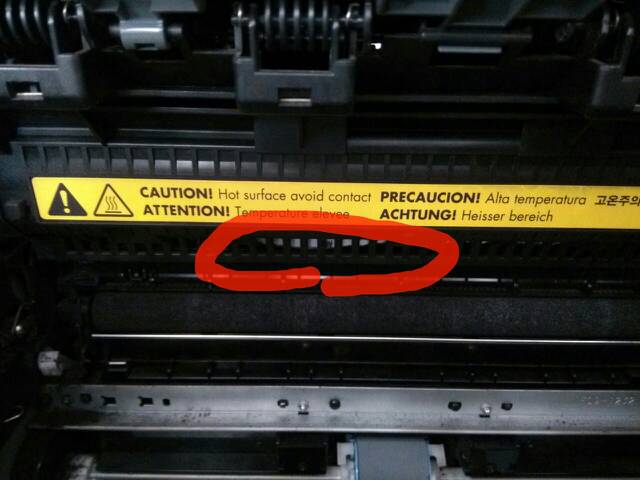打印机如何扫描 怎么用打印机扫描
1、首先掀开打印机盖,将需要扫描的文件那一面放在玻璃面上。
2、电脑上按下组合键win+S打开搜索,搜索控制面板并打开。
3、小图标模式下点击打开设备和打印机,鼠标右键点击打印机,选择开始扫描,跳转的界面点击扫描。
4、完成后弹出的对话框点击下一步,最后点击导入即可完成扫描。

打印机怎么样扫描
打印机如何扫描?
1:打开扫描仪的上盖。
将扫描的文件面朝下,根据扫描仪上标记的纸张尺寸适当放置,然后合上盖板。
2:面板操作,点击“扫描”选项,可以选择水平或垂直扫描方式。如果操作不熟练,选择默认设置和扫描路径。
3:单击开始按钮进行扫描。
4:支持多页连续扫描的扫描仪,将其平放在扫描进纸口,按照前面的步骤扫描保存文件。
打印机怎么扫描?
以惠普打印机扫描方法为例子:
1、首先打开桌面开始图标按钮,
2、在弹出来的界面中,选择打开“设备和打印机”选项。
3、然后在设备和打印机界面中,选择想要使用的打印机,在弹出来的界面中,点击选择右下角的图片。
3、然后把需要扫描的资料放到打印机中,在电脑弹出来的界面中,点击右下角的“扫描”。
4、扫描完成后会弹出一个对话框,要求输入一个文件名称,随便输入一个即可。
5、然后导入成功,会自动打开文件存储目录,下图扫描的文件。
以上就是惠普打印机扫描方法,不同品牌的打印机设备可能在操作上多有不同,以实际情况来选择。
打印机怎么扫描文件?
一,把打印机和电脑打开,确定好要扫描的文件,把文件翻过来放入打印机复印时的摆放位置。
二,盖上打印机的盖子,回到电脑上,右击“我的电脑”,点击最后一项“属性”。
三,进入属性后,点击左上方的“控制面板”,然后进入“调整计算机的设置”界面,在打开的界面上,点击进入“设备和打印机”,连接好的打印机都会在左下方有一个标志,所以找到自己连接好的打印机设备。
四,鼠标放在打印机图标的位置处,右击,出现一个窗口,选择“开始扫描”项目。
五,点击后,会弹出一个界面,点击下方的“预览”,看一下图片效果,太暗或者太亮都可以调整,也可以改变图片分辨率。
六,调整好后,点击“扫描”,电脑会出现一个扫描进度条,等它扫描完就可以了。扫描结束后,电脑右下方有一个对话框跳出来,需要输入文件的保存名,然后确认。
七,文件以文件夹形式默认保存在桌面,点击进去就可以看到扫描好的图片了。
扩展资料:
具体操作:
第一步
将打印机连接至主机,打开打印机电源,通过主机的“控制面板”进入到“打印机和传真”文件夹,在空白处单击鼠标右键,选择“添加打印机”命令,打开添加打印机向导窗口。选择“连接到此计算机的本地打印机”,并勾选“自动检测并安装即插即用的打印机”复选框。
第二步
此时主机将会进行新打印机的检测,很快便会发现已经连接好的打印机,根据提示将打印机附带的驱动程序光盘放入光驱中,安装好打印机的驱动程序后,在“打印机和传真”文件夹内便会出现该打印机的图标了。
第三步
在新安装的打印机图标上单击鼠标右键,选择“共享”命令,打开打印机的属性对话框,切换至“共享”选项卡,选择“共享这台打印机”,并在“共享名”输入框中填入需要共享的名称,例如CompaqIJ,单击“确定”按钮即可完成共享的设定。
参考资料:打印机_百度百科
版权声明
本文内容均来源于互联网,版权归原作者所有。
如侵犯到您的权益,请及时通知我们,我们会及时处理。